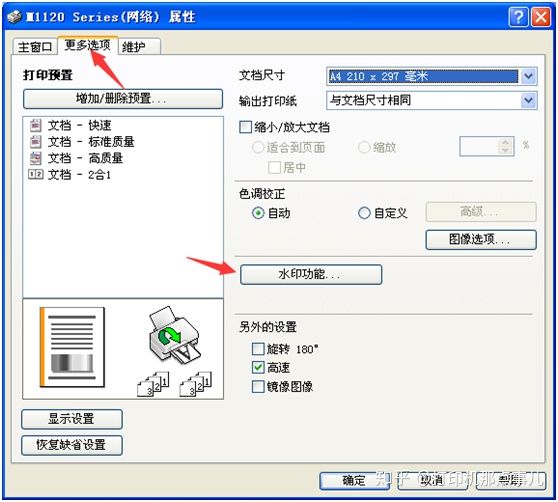办公打印机的使用步骤(办公打印机的使用方法)
打印机如何操作?
复印:打开复印机上盖,将要复印的一面朝下,纸头朝右,放在玻璃板右下角,盖上盖子。
请点击输入图片描述
按需要设置打印份数,调浅、调深,按“开始复印”。
请点击输入图片描述
打印:点击“预览文件”,看打印是否符合要求,打印时点击“文件”菜单,点击“打印”,在弹开窗口左侧设定需要的打印页面范围,在右侧设定份数,点击窗口下方“确定”,开始打印。
步骤阅读
请点击输入图片描述
4
双面打印时还要按提示将打印出的纸取出,空白面向上,头朝里,再放入放纸处,点击弹出窗口“确定”。
请点击输入图片描述
办公室打印复印一体机怎么用
工具/原料:复印机、纸张
1、插上Canon ADV C5560 II打印机电源,打开打印机总电源,打印机启动。
2、在操作界面上点击“复印”,先设置复印选项。在复印选项内,可以设置“色彩”、“复印倍率”、“选择纸张”、“复印份数”等操作。
3、“色彩”选项可以选择“自动”、“全彩色”、“黑白”、“单彩色”、“双彩色”等,根据需要进行选择。
4、“复印倍率”选项可以选择将待复印的稿件放大或缩小复印。
5、“选择纸张”选项可以选择使用打印机四个纸盘里对应哪个纸盘的纸张。
6、直接在控制面板内输入要复印的份数,操作界面上的“1”即变为待复印的数量数。最后还可以对装订和单、双面等选项进行设置。
7、打开稿台盖板,将待复印稿件的文字面朝下放在稿台玻璃上(要复印的那面朝下),合上稿台盖板。
8、在操作面板上按下“开始”键,打印机开始复印稿件。

打印机怎么用
工具:打印机、电脑,USB连接线,打印纸。
方法/步骤:
1、首先,找到打印机的USB接口,使用打印机自带的USB接口线与电脑相连接,打印机的纸盒内放好适当的打印纸,将打印机的开关打开,观察打印机指示灯是否电亮,点亮后进入下一步。
2、与电脑连接USB线后,找到打印机自带的驱动程序或在网上下载一个适合的驱动程序,安装。安装完成后进入下一步。
3、安装完成后,打开电脑上【控制面板】,进入【硬件和声音】,进入【设备和打印机】,选择【添加打印机】。
4、添加后,根据【添加打印机】的提示进行添加打印机,可以选择是否共享打印机,若是不需要共享直接勾选不共享即可,再点击下一步。
5、按照提示设置好打印机的端口,根据工作的需要可以将打印机设置为默认打印机。也可以不设置为默认打印机,因情况而定。
6、在设置好打印机端口后,点击【常规】在常规标签中点击打印测试页,如果打印出来正常就可以了。
办公菜鸟如何使用打印机?
1、打开复印机上盖,将要复印的一面朝下,纸头朝右,放在玻璃板右下角,盖上盖子。
2、按打印机上“份数”键,按右箭头键增加份数(按住三秒不放可整十增加),左箭头为减份数。
3、按“调浅/调深“键,再按左箭头调浅至2级(节省碳粉,加快速度)。 4、按“开如复印”
5、将复印出一面的纸空白面向上,头朝里,平整放入放纸处。
6、重复1和4步,复印第二面。
7、只复印一份可只按1和4步。
打印方法:
1、先点击“预览”文档,看打印是否符合要求。
2、打印时点击“文件”菜单,点击“打印”,
A、在弹开窗口左侧设定打印“页面范围”为需要的(否则将打印文档全部内容造成浪费)。
B、在右侧设定份数。
C、非重要文件,要多张时,点击“属性”,选择“经济模式”。
D、可点选“手动双面打印”
3、点击窗口下方“确定“,开始打印,查看打印出的是否符合要求。
4、双面打印时,还要按提示将打印出的纸取出(如超过一张纸张按从上到下第顺序重新排好),空白面向上,头朝里,再放入放纸处。然后点击弹出窗口“确定”。
打印机(英语:Printer)也称作列印机,是一种电脑输出设备,可以将电脑内储存的数据按照文字或图形的方式永久的输出到纸张或者透明胶片上。打印机是由约翰·沃特(JohnVaught)、戴夫·唐纳德合作发明的。 打印机的种类很多,按打印元件对纸是否有击打动作分为:击打式打印机与非击打式打印机。
版权声明
本文内容均来源于互联网,版权归原作者所有。
如侵犯到您的权益,请及时通知我们,我们会及时处理。